

 ホーム >Spotify 音楽の FAQ >5倍速で Spotify 音楽を変換
ホーム >Spotify 音楽の FAQ >5倍速で Spotify 音楽を変換
Mac 版の Spotify 音楽変換 は、Mac OS のユーザー向け、より高音質を維持する 人気な Spotify 音楽変換ソフトです。出力品質を 64 kbps から 320 kbps まで設定でき、変換スピードが最大5倍速をサポートし、ID タグ情報もそのまま保持します。しかしながら、Spotify V1.0.87よりSpotify 仕樣側が変更しましたので、出力音質の確保するように、変換スピードを1倍に対応しかありません。
Spotify V1.0.87及び以降のバージョンで5倍速で Spotify 音楽 を変換しようとする場合は、下記の対処方法を参考にしてください。
事前に確認しておく:ご利用中の Mac 版 Spotify 音楽変換 は最新バージョンであるかどうかを確認してください。最新バージョンではない場合は、まずはダウンロードセンターから最新バージョンをダウンロードしてインストールしてください。
Spotify V1.0.87及び最新の Spotify バージョンで5倍速で変換を実現するには、お使いの Mac のシステムの整合性保護 (SIP) を無効にすることが必要です。
システム整合性保護は、OS X El Capitan 以降で採用されているセキュリティ技術です。Mac 上の保護されたファイルやフォルダを改ざんしようとする悪質なソフトウェアからデータを守ります。システム整合性保護では、ルートユーザアカウントに制約を課し、Mac オペレーティングシステムの保護されている部分に対してルートユーザが実行できる操作を制限します。従来だと、OS の大切な部分に対して、アプリが自由にアクセスできていましたが、システム整合性保護の制限のため、アプリのアクセス権限も制限されてしまいます。Mac のシステム整合性保護について詳しくはこちら
システム整合性保護の機能を一時的無効にすることで、Spotify V1.0.87及び最新の Spotify バージョンで Spotify での音楽 を5倍速で変換することができます。この操作は、Mac を一度終了して電源を切り、リカバリーモードにて起動する必要があります。
具体的な操作手順は以下のようになります。
ご注意事項: セキュリティ保護のため、Mac のシステムの整合性保護 (SIP) を無効にすることは推奨しません。ご利用に際して生じたお客様の損害について、一切責任を負いかねます。
ステップ1、リカバリーモードの起動します。
Mac を再起動し、「command + R」キーを押したまま電源を入れ、Apple ロゴが表示された後に離します。つまり、ロゴが表示されるまで押し続けます。(ご注意事項:「command + R」を押すのが遅すぎると、リカバリーモードでなく通常のログイン画面が立ち上がります。)
ステップ2、ターミナルにて「csrutil enable --without kext」とコマンドを入力します。
画面上のメニューバーから「ユーティリティ」クリックします。そして「ターミナル」をクリックして起動します。
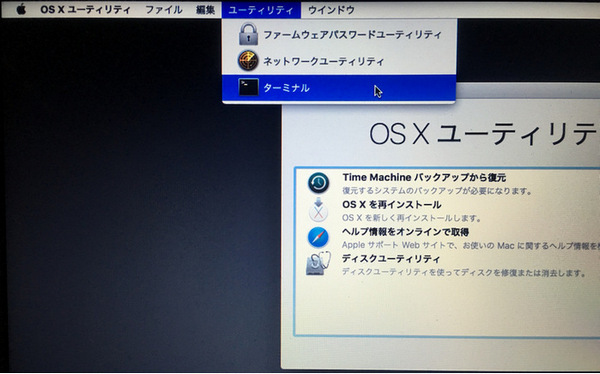
このターミナルにて「csrutil enable --without kext」とコマンドを入力して、「return」キーを押します。そして、「reboot」とコマンドを入力し、「return」キーを押して Mac を再起動します。
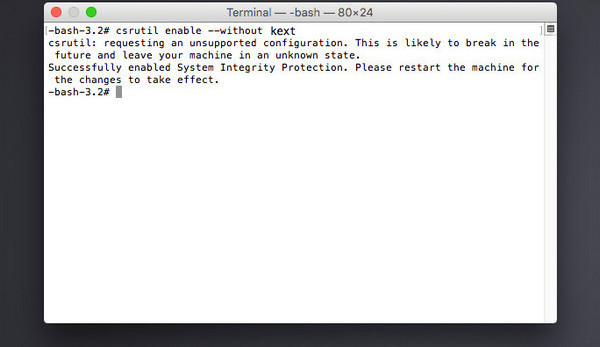
上記の手順に従って、 Mac のシステムの整合性保護 (SIP) を一時的に無効した後、Spotify 音楽変換を5倍速で変換できるはずです。
Spotify 音楽変換 での変換が完了した後、上記のような手順で、ターミナルにて「csrutil enable」とコマンドを入力して、「return」キーを押します。そして、「reboot」とコマンドを入力し、「return」キーを押して Mac を再起動すれば、システムの整合性保護 (SIP) を有効にすることができます。
またご不明の点がありましたら、お気軽にサポートチームにご連絡ください。
Spotify 音楽変換
お勧め製品
Spotify 関連記事